뒷면
이 섹션에는 뒷면에 대한 정보가 포함되어 있습니다.
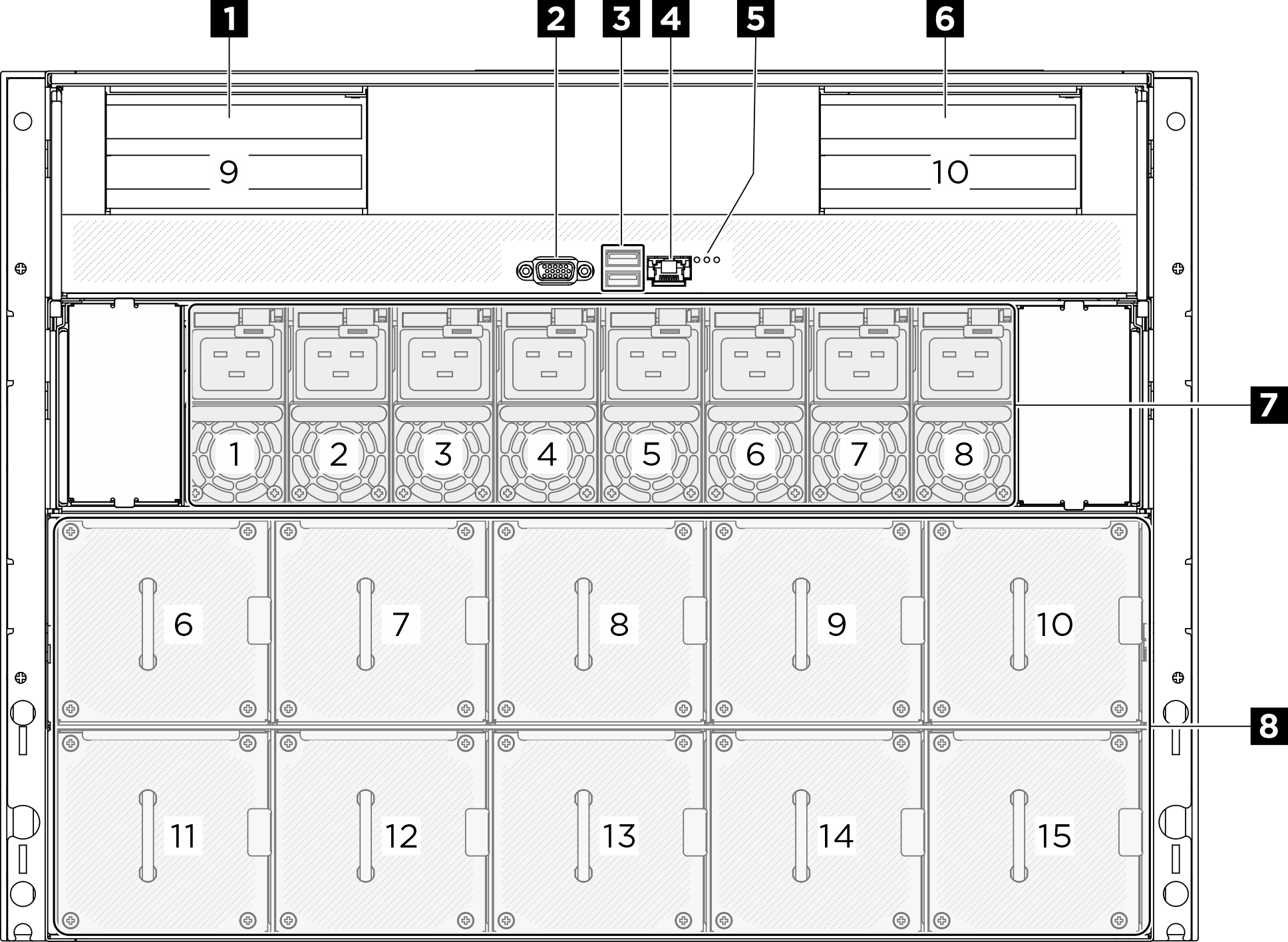
| 1 PCIe 라이저 1(PCIe 슬롯 9) | 2 VGA 커넥터 |
| 3 USB 3.1 Gen 1(5Gbps) 커넥터(커넥터 총 2개) | 4 XCC 시스템 관리 포트(10/100/1,000Mbps RJ-45) |
| 5 위치 LED/시스템 오류 LED/RoT 오류 LED | 6 PCIe 라이저 2(PCIe 슬롯 10) |
| 7 전원 공급 장치 | 8 뒷면 팬 |
1 / 6 PCIe 라이저 1/2
이 라이저에 PCIe 어댑터를 설치하십시오. 라이저에 해당하는 PCIe 슬롯은 다음 표를 참조하십시오.
| PCIe 라이저 | PCIe 슬롯 |
|---|---|
| 1 PCIe 라이저 1 | 슬롯 9: PCIe Gen5 x16, FH/HL |
| 6 PCIe 라이저 2 | 슬롯 10: PCIe Gen5 x16, FH/HL |
3 USB 3.1 Gen 1(5Gbps) 커넥터
서버 뒷면에는 USB 3.1 Gen 1(5Gbps) 커넥터 2개가 있습니다. 마우스, 키보드 또는 기타 장치와 같은 USB 장치를 이 커넥터 중 하나에 연결하십시오.
4 XCC 시스템 관리 포트(10/100/1,000Mbps RJ-45)
서버에는 Lenovo XClarity Controller(XCC) 기능 전용 10/100/1,000Mbps RJ-45 커넥터가 있습니다. 시스템 관리 포트를 통해 이더넷 케이블로 노트북을 관리 포트에 연결하여 Lenovo XClarity Controller에 직접 액세스할 수 있습니다. 랩톱에서 IP 설정을 수정하여 서버 기본 설정과 동일한 네트워크에 있는지 확인하십시오. 전용 관리 네트워크에서는 프로덕션 네트워크에서 관리 네트워크 트래픽을 물리적으로 분리하여 보안을 강화합니다.
5 식별 LED/시스템 오류 LED/RoT 오류 LED
| LED | 설명 및 동작 |
|---|---|
| 1 위치 LED(파란색) | 이 LED는 유무 감지 LED로 사용됩니다. Lenovo XClarity Controller를 사용하여 이 LED를 원격으로 켤 수 있습니다. 이 LED를 사용하여 다른 서버 사이에서 해당 서버를 찾을 수 있습니다. |
| 2 시스템 오류 LED(노란색) | LED 켜짐: 오류가 발생했습니다. 다음 단계를 완료하십시오.
|
| 3 RoT 오류 LED(황색) | RoT 오류 LED는 RoT 상태를 식별하는 데 도움이 됩니다. |
뒷면 LED에 대한 자세한 정보는 뒷면 시스템 LED의 내용을 참조하십시오.
7 전원 공급 장치
전원 공급 장치 유닛을 이 베이에 설치하고 전원 코드에 연결하십시오. 전원 코드가 제대로 연결되었는지 확인하십시오. 다음은 이 시스템에서 지원되는 전원 공급 장치입니다.
- 2600W 티타늄, 입력 전원 200-240VAC
전원 공급 장치 LED에 대한 자세한 정보는 전원 공급 장치 LED의 내용을 참조하십시오.
8 뒷면 팬
이 공간에 뒷면 팬을 설치하십시오. 자세한 정보는 뒷면 핫 스왑 팬 설치를 참조하십시오.